本ページ内には広告が含まれます

iPhone/iPod touchの「LINE」アプリで"メールアドレス"を登録します。"メールアドレス"を登録すると、パソコン版のLINEにログインできたり、デバイス(iPhone・iPod touch)を変更した場合などでも、追加した友だち情報や、プロフィール情報などを引き継ぐことが可能になります。
目次:
![]() メールアドレスを登録する
メールアドレスを登録する
![]() 登録したメールアドレスを変更する
登録したメールアドレスを変更する
![]() メールアドレスの登録を解除する
メールアドレスの登録を解除する
iPod touch/iPhoneの「LINE」でメールアドレスを登録します。メールアドレスの登録は、設定内の「アカウント」画面で行うことが可能です。
1. 「LINE」アプリで「メールアドレス登録」画面を表示する
「LINE」アプリの「その他」タブから「設定」を選択します。「アカウント」設定画面から「メールアドレス登録」をタップします。
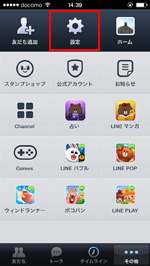
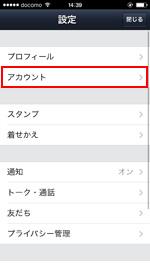
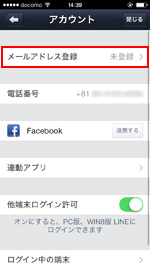
2. 登録したいメールアドレス・パスワードを入力する
メールアドレス登録画面にて、「メールアドレス登録」欄が未登録と表示されている場合は、メールアドレスが登録されていません。「メールアドレス登録」をから、"メールアドレス"と任意の"パスワード"を入力し、「メール認証」をタップします。
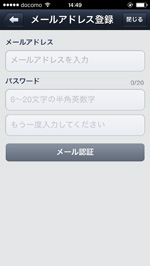
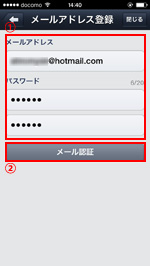
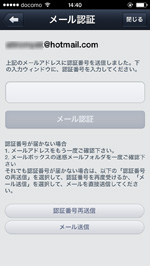
3. "メール認証"を行いメールアドレスの登録を完了する
登録画面で入力したメールアドレスに、"認証番号"が記載されたメールが送信されます。"認証番号"を確認し、「LINE」の「メール認証」画面で認証番号を入力、「メール認証」をタップすることで、メールアドレスの登録を完了することができます。
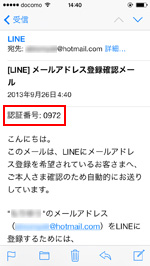
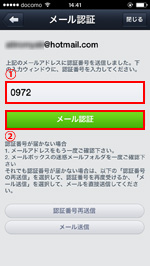
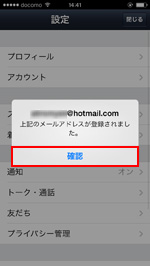
iPod touch/iPhoneの「LINE」で登録したメールアドレスを変更します。メールアドレスの変更は、設定内の「アカウント」画面で行うことが可能です。
1. メールアドレスの変更画面で本人確認をする
「設定」内の「アカウント」画面から「メールアドレス変更」をタップします。「メールアドレス変更」を行うには、本人確認が必要になります。「本人確認」画面で登録済みの"パスワード"を入力して「確認」をタップします。
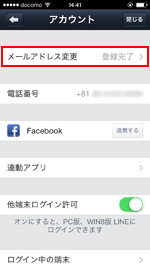
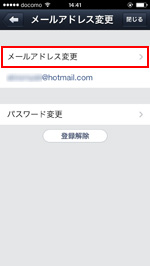
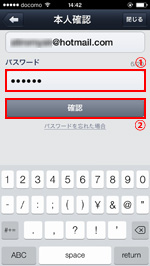
2. "メール認証"を行いメールアドレスの変更を完了する
本人確認を完了後、「メールアドレス変更」画面で新しい"メールアドレス"及び"パスワード"を入力、「変更」をタップします。新しいメールアドレスに"認証番号"が記載されたメールが送信されるので、"認証番号"を確認後、「メール認証」画面で"認証番号"を入力します。"認証番号"を入力し、「メール認証」をタップすることで、メールアドレスの変更を完了できます。
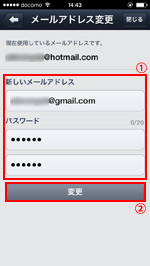
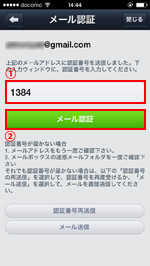
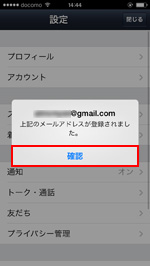
「LINE」で登録しているメールアドレスの解除は、「メールアドレス変更」画面で行うことが可能です。メールアドレス変更画面から「登録解除」をタップし、本人確認(メールアドレスとパスワードを入力)することで、登録しているメールアドレスの解除を行うことが可能です。
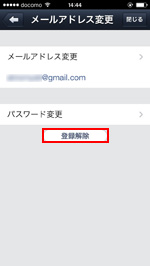

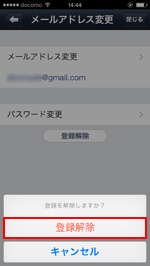
![]() 関連情報
関連情報
【Amazon】人気のiPhoneランキング
更新日時:2025/12/15 09:00
【Amazon】人気のKindleマンガ
更新日時:2025/12/15 09:00